
Talaan ng mga Nilalaman:
- May -akda Lynn Donovan [email protected].
- Public 2023-12-15 23:54.
- Huling binago 2025-01-22 17:43.
Mga Compact na Layout . Kapag nagbukas ka ng record sa Salesforce mobile app, makikita mo ang mga highlight tungkol sa record na iyon sa header ng page. Mga compact na layout kontrolin kung alin mga patlang lalabas sa header. Para sa bawat bagay, maaari kang magtalaga ng hanggang 10 mga patlang , kasama ang Pangalan patlang , upang ipakita sa lugar na iyon.
Bukod, saan ginagamit ang mga compact na layout sa Salesforce?
Sa buo Salesforce site, a compact na layout tinutukoy kung aling mga field ang lalabas sa Chatter feed item na lalabas pagkatapos gumawa ng isang talaan ang isang user na may mabilis na pagkilos.
Sinusuportahan ng mga compact na layout ang lahat ng uri ng field maliban sa:
- lugar ng teksto.
- mahabang lugar ng teksto.
- mayamang lugar ng teksto.
- multi-select picklist.
Sa tabi sa itaas, ano ang layout ng mini page sa Salesforce? Mini Page Layout ay isang layout tinukoy mula sa umiiral na Layout ng pahina ”. Ito ay isang subset ng mga unit na umiiral sa layout ng pahina . Ito ay tinukoy upang ipakita ang mga detalye ng hover kapag nag-mouse ka sa isang field sa detalye ng isang bagay pahina o sa seksyong Kamakailang Item ng sidebar.
Alinsunod dito, paano ako mag-e-edit ng isang compact na layout sa Salesforce?
Mula sa mga setting ng pamamahala para sa bagay na gusto mong gawin i-edit , pumunta sa Mga Compact na Layout . Gumawa ng bago compact na layout at bigyan ito ng label. Magdagdag ng hanggang 10 field. Tip Ilagay muna ang field ng Pangalan ng bagay upang magbigay ng konteksto para sa iyong mga user kapag tumingin sila ng isang tala.
Paano ko babaguhin ang highlight panel sa Salesforce lightning?
Pag-customize ng Lightning Highlights Panel
- Mag-click sa icon ng Gear at piliin ang I-set Up. Pagkatapos ay mag-click sa Object Manager.
- Mag-navigate at piliin ang bagay kung saan mo gustong i-edit ang panel ng mga highlight. Para sa halimbawang ito, gagamitin namin ang object ng Account.
- Mag-click sa Mga Compact na Layout mula sa listahan sa kaliwa at piliin ang layout ng page na iyong ginagamit (kung naaangkop).
Inirerekumendang:
Ang virtual table ba ay nagbibigay ng window kung saan makikita ang data?

Tulad ng join operation, ang view ay isang tanda ng relational na modelo. Ang isang view ay lumilikha ng isang virtual na talahanayan mula sa isang SELECT statement at nagbubukas ng mundo ng flexibility para sa pagsusuri at pagmamanipula ng data. Maaari mong isipin ang view bilang isang movable frame o window kung saan makikita mo ang data
Paano ko makikita ang mga field ng pivot table sa Excel?

Upang makita ang Listahan ng Field ng PivotTable: I-click ang anumang cell sa layout ng pivot table. Ang pane ng Listahan ng Field ng PivotTable ay dapat lumitaw sa kanan ng window ng Excel, kapag ang isang pivot cell ay napili. Kung ang pane ng Listahan ng Field ng PivotTable ay hindi lilitaw, i-click ang tab na Suriin sa Excel Ribbon, at pagkatapos ay i-click ang command na Listahan ng Field
Ilang bits ang nasa bawat field ng IPv6 address?

Ang IPv6 address ay 128 bits ang haba at binubuo ng walong, 16-bit na field, na ang bawat field ay nililimitahan ng colon. Ang bawat field ay dapat maglaman ng hexadecimal na numero, kabaligtaran sa dotted-decimal notation ng mga IPv4 address. Sa susunod na figure, ang x ay kumakatawan sa mga numerong hexadecimal
Ilang character ang maaaring taglay ng pangalan ng field sa access?
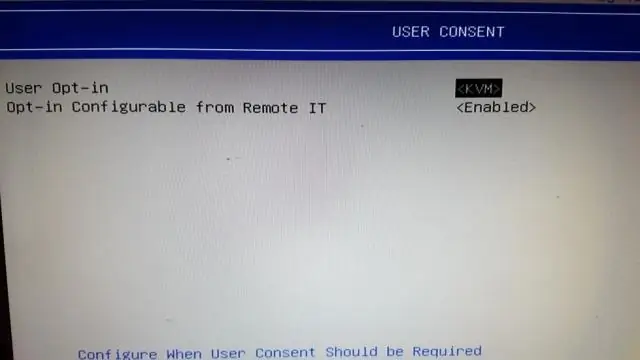
Table Attribute Maximum na Bilang ng mga character sa isang pangalan ng talahanayan 64 Bilang ng mga character sa isang pangalan ng field 64 Bilang ng mga field sa isang talahanayan 255 Bilang ng mga bukas na talahanayan 2,048 kasama ang mga naka-link na talahanayan at ang mga talahanayan na binuksan sa loob ng Access
Paano ko makikita kung anong impormasyon ang mayroon sa akin ang Google?

Kumuha ng buod ng data sa iyong Google Account Pumunta sa iyong Google Account. Sa kaliwang navigation panel, i-click ang Data &personalization. Mag-scroll sa panel ng Mga bagay na maaari mong gawin at gawin. I-click ang Pumunta sa Google Dashboard. Makikita mo ang mga serbisyo ng Google na iyong ginagamit at isang buod ng iyong data
